MagicMic Hiệu ứng âm thanh
MagicMic có nhiều hiệu ứng âm thanh thú vị và bạn có thể phát chúng bất cứ lúc nào thông qua trò chuyện thoại, v.v. Cách sử dụng cụ thể được giới thiệu bên dưới.
Sử dụng hiệu ứng âm thanh MagicMic
Bước 1Khởi chạy iMyFone MagicMic
Cài đặt và khởi chạy iMyFone MagicMic. Tiếp theo, bạn cần chọn micrô chính làm thiết bị đầu vào.
Bước 2Chọn tab "Hiệu ứng âm thanh"
Nhấp vào tab Hiệu ứng âm thanh ở menu bên trái để truy cập tất cả các hiệu ứng âm thanh hiện có. Bộ thay đổi giọng nói MagicMic đi kèm hơn 800 hiệu ứng âm thanh mà bạn có thể sử dụng để chơi game, trò chuyện hoặc phát trực tiếp.
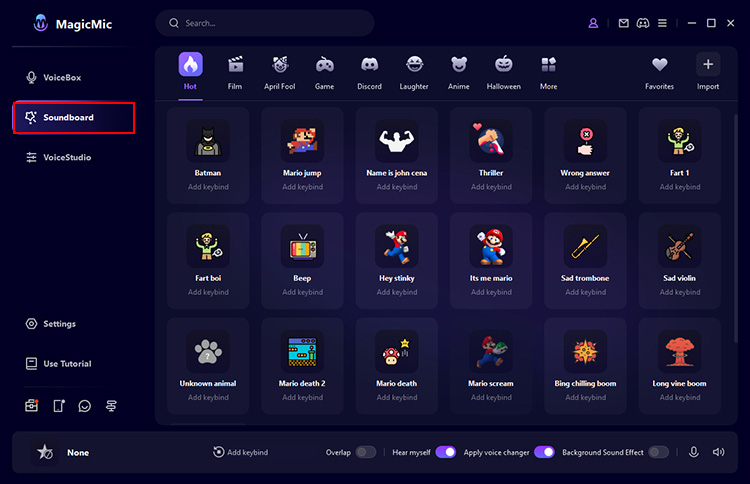
Sau khi chọn một hiệu ứng âm thanh, bạn có thể phát, dừng, phát lại, v.v. ở bên phải.
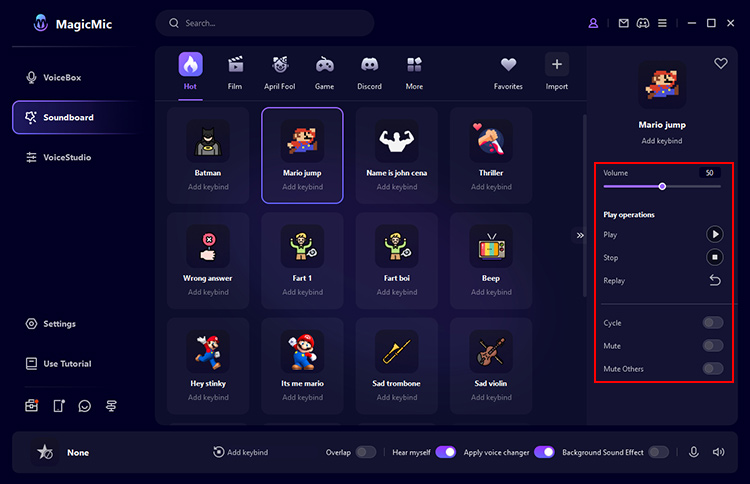
Bước 3Đã thêm các ràng buộc chính để dễ sử dụng
Bạn có thể đặt liên kết phím cho hiệu ứng âm thanh yêu thích của mình bằng cách nhấp vào Thêm liên kết phím và nhấn phím bổ sung trên bàn phím. Điều này sẽ làm cho nó dễ sử dụng hơn.
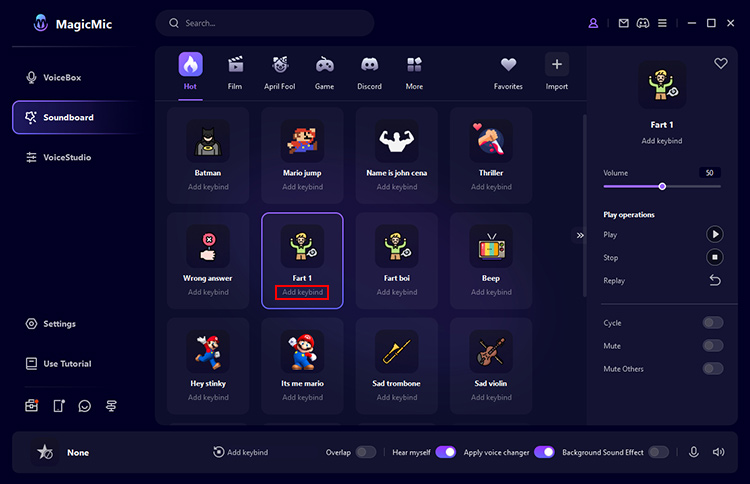
Bước 4Thêm hiệu ứng âm thanh yêu thích/tải lên
Nếu bạn có hiệu ứng âm thanh mà bạn thường sử dụng, hãy nhấp vào "♡" ở bên phải để thêm hiệu ứng đó vào mục yêu thích của bạn. Sau đó, bạn có thể nhanh chóng tìm thấy nó trong phần "Yêu thích".
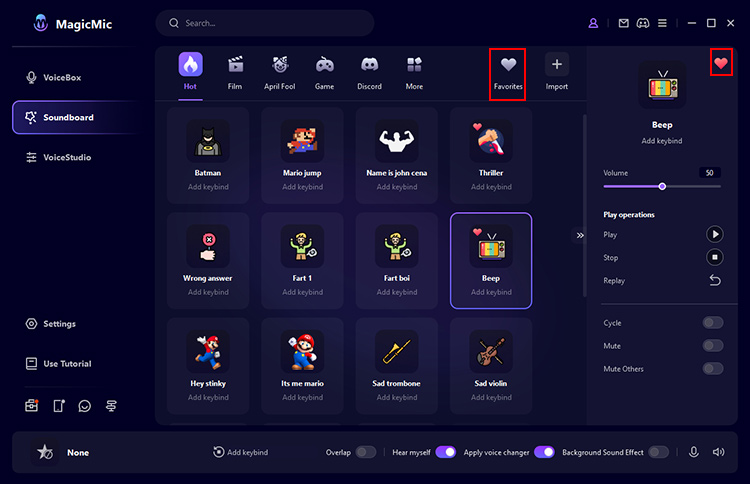
Nếu bạn có hiệu ứng âm thanh muốn sử dụng, bạn có thể chuyển sang danh mục "Nhập" và tải nó lên.
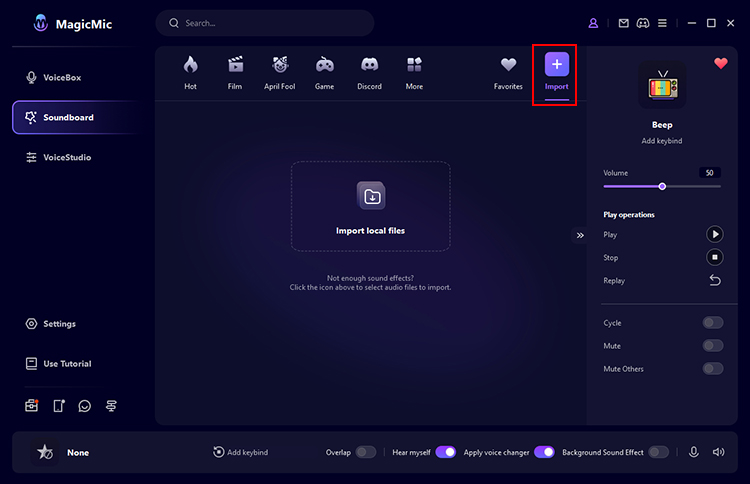
Bước 5Sử dụng hiệu ứng âm thanh MagicMic trong nhiều chương trình khác nhau
MagicMic có thể được sử dụng với nhiều chương trình khác nhau như Fortnite, PUBG, Discord, Skype và Twitch. Nếu bạn muốn sử dụng hiệu ứng âm thanh trên các nền tảng này, đây là cách thực hiện:
1: Khởi động chương trình sử dụng hiệu ứng âm thanh của MagicMic và đi tới "Cài đặt âm thanh" của chương trình đó.
2: Trong tùy chọn Thiết bị đầu vào, chọn tùy chọn Microphone (MagicMic Virtual Audio Device (WDM)). Sau đó, bạn có thể dễ dàng sử dụng các hiệu ứng âm thanh yêu thích của mình khi chơi game, trò chuyện hoặc phát trực tiếp.
Mẹo: Nếu bạn muốn có hiệu ứng âm thanh MagicMic để sử dụng trong chỉnh sửa video, v.v., hãy chuyển đến tab "Thư viện âm thanh" ở bên trái và tải xuống âm thanh yêu thích của bạn. Tại đây, bạn cũng có thể tải lên các hiệu ứng âm thanh tuyệt vời của riêng mình và chia sẻ chúng với những người dùng khác.
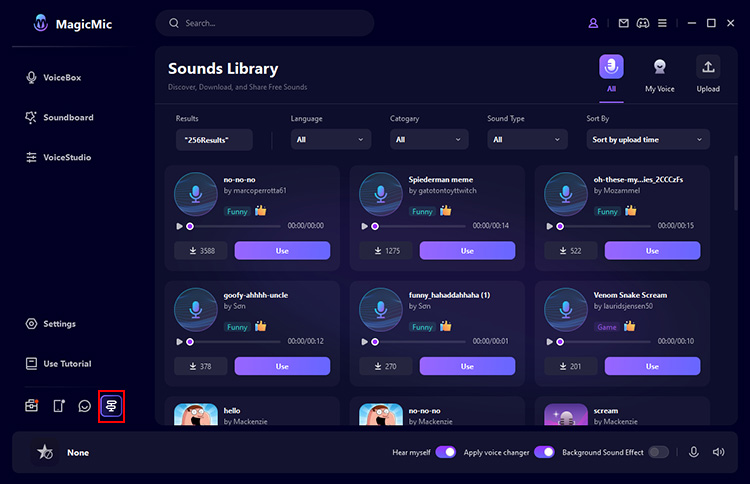
Cần sự giúp đỡ nhiều hơn?
Trung tâm hỗ trợ >



